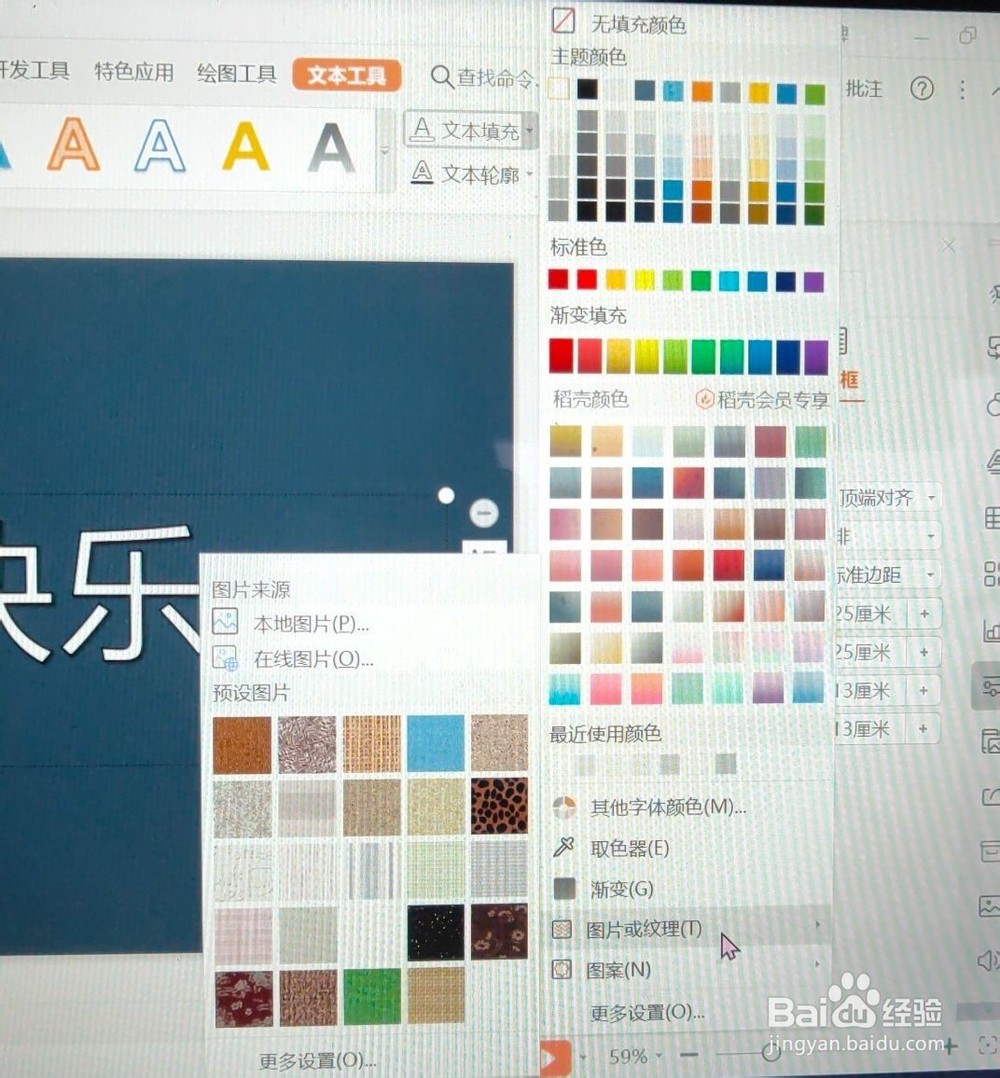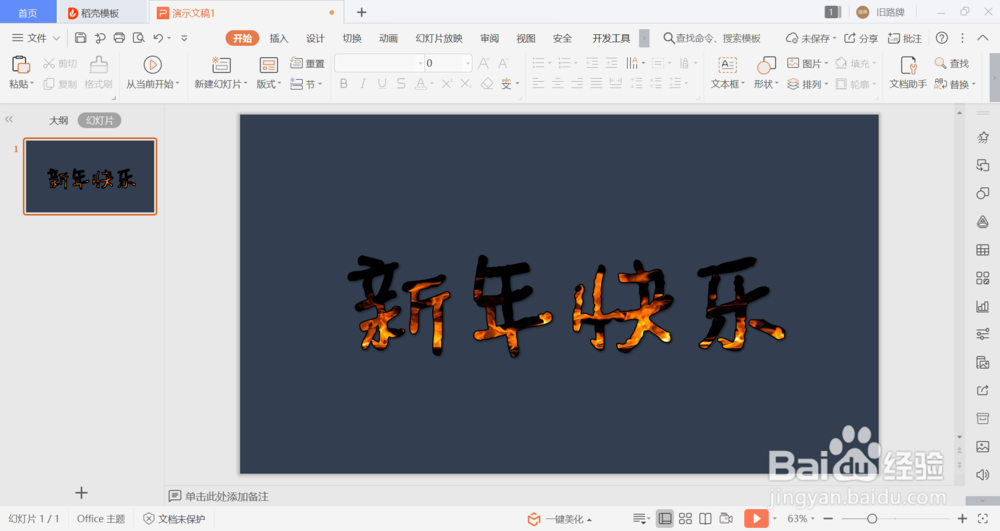1、首先小伙伴们,让我们打开WPS2019,新建PPT演示文稿1,我们可以看到一开始的幻灯片是纯白色的,这样的背景色会让我们的火焰燃烧表现得不明显也不美观呢!那么我们就要单击鼠标右键在弹出来的窗口中选择“设置背景格式”,将背景根据个人的需求去设置一下吧!
2、现在可以看到,我们的背景已经是比较深的颜色啦,再新建一个文本框去输入我们需要变成动态燃烧状的字体,正值新年临近,小编就用"新年快乐"做示范,也在这里祝大家鼠年快乐,心想事成哦!“新年快乐”的字体大小粗细都根据大家的需求去定哦!
3、将字体的大小粗细调整好了之后就可以开始将字体变成动态的燃烧字体啦!我们点击文本框,可以在菜单栏有上角看到“文本填充”选项,选择“文本填充”旁的下键,我们可以就在弹出窗口中选择“图片或纹理(T)”选项中的“图片来源——本地图片”吧!
4、最后,小编选择导入已经保存好的之前在网上找到的燃烧着火焰图片,字体就像下面这样显示啦!是不是有一种在燃烧的感觉了呢?这个时候的字体肯定不是动态的,我们需要进行最后一步,也就是让静态的字体动起来,点击菜单栏上方“动画”将动画设置成“忽明忽暗”,时间也设置成“非常慢”,就这样,可以燃烧的动态文字就设计完成啦!